Högtalare kommer parvis om du inte har enBluetooth-högtalare som är en "piller" -design. Hörlurar kommer i allmänhet parvis. Med de flesta ljudenheter som har en vänster och höger högtalare kan du självständigt ändra volymen för vänster och höger. I Windows 10 kommer du att upptäcka att såvida Bluetooth-hörlurar går kan de vänstra och högra knopparna inte ha olika volymnivåer. När du ändrar volymnivån för en sida ändras den också automatiskt för den andra. Så här kan du ändra standardfunktionen och självständigt hantera vänster / högerkanaler för Bluetooth-hörlurar.
Vänster / högerkanaler för Bluetooth-hörlurar
För att hantera vänster / höger kanaler för Bluetooth-hörlurar måste du redigera Windows-registret vilket innebär att du behöver administratörsrättigheter för detta trick.
Använd Win + R-kortkommandot för att öppna körrutan och ange "regedit" i den. Klicka på Enter.
Gå till följande plats med registerredigeraren öppen;
HKEY_LOCAL_MACHINESYSTEMControlSet001ControlBluetoothAudioAVRCPCT
Här kommer det att finnas ett värde som heter’DisableAbsoluteVolume’. Det är osannolikt att nyckeln kommer att finnas frånvarande men om den är det, högerklicka på CT-tangenten och välj Nytt> DWORD (32-bitars) värde. Ge det följande namn;
DisableAbsoluteVolume
Dubbelklicka på värdet och ställ in dess värde till 1. Starta om systemet.

Bluetooth vänster / höger kanaler
Se till att dina Bluetooth-hörlurar är anslutna till ditt system. Högerklicka på högtalarikonen i systemfältet och välj 'Öppna ljudinställningar'. Klicka på "Hantera enhetsinställningar".
Du kommer att se samma kontroller som du brukar göra på den här skärmen men den här gången när du ändrar volymnivån för en sida / högtalare kommer den andra inte att ändras med den.
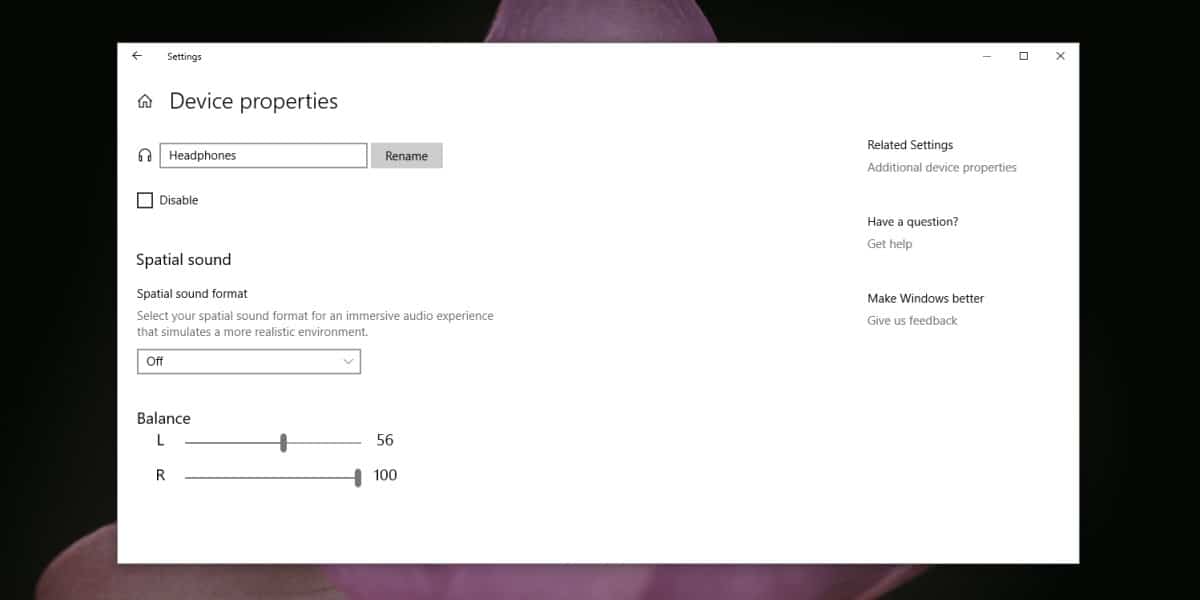
Felsökning av Bluetooth-anslutning
Det är möjligt att efter att ha gjort denna ändring tillregistret, dina Bluetooth-hörlurar kan inte anslutas till ditt system. Detta är ett ganska enkelt problem att fixa i det här fallet, förutsatt att allt fungerade bra tidigare.
Öppna appen Inställningar och gå till gruppen Enheterav inställningar. Välj fliken Bluetooth, välj dina hörlurar och ta bort dem. När du har tagit bort dem, koppla ihop hörlurarna igen och anslut dem. Den här gången borde det ansluta.
Se till att enheten är vald somingång / utgångsenhet. Du kan ändra enheten genom att klicka på högtalarikonen. Öppna appen Inställningar först efter att du har bytt enhet. Appen fungerar inte bra med ändringar som gjorts i systemet och kommer ofta inte att spegla dem om den inte är stängd och öppnad igen. I de flesta fall kraschar det bara.
Medan detta fungerar för Bluetooth-hörlurar somhar både en höger och vänster öronknopp, det kanske inte fungerar för Bluetooth-högtalare. I sällsynta fall kan ett par Bluetooth-hörlurar ha låst in möjligheten att ändra vänster / högerkanaler oberoende i vilket fall det inte finns något att göra.













kommentarer